Webpack模块打包工具
初始
Webpack 是一个静态模块打包工具,从入口构建依赖图,打包有关模块
1.静态模块:编写代码过程中的,html,css, js,图片等固定内容的文件
2.打包过程,注意:只有和入口有直接/间接引入关系的模块,才会被打包
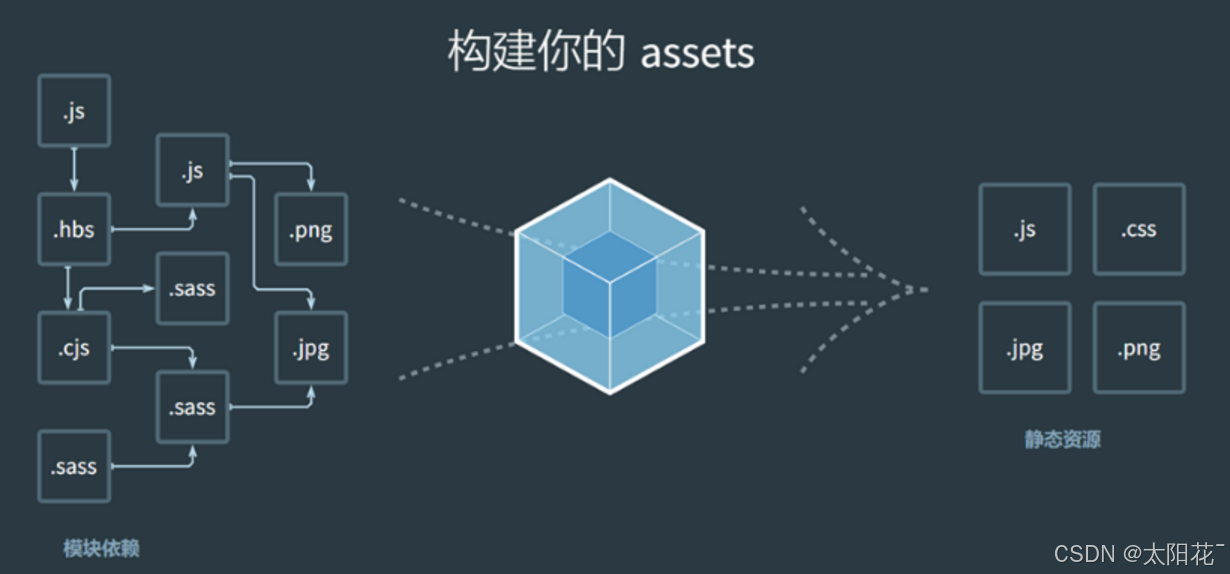
3.作用:把静态模块内容,压缩,整合,转译等(前端工程化)
- 把 less/sass 转成 css 代码
- 把 ES6+ 降级成 ES5 等
- 支持多种模块文件类型,多种模块标准语法
4.体验Webpack 打包 2 个 JS 文件内容
体验打包过程
需求:封装 utils 包,校验手机号和验证码长度,在
src/index.js中使用,使用 Webpack 打包
具体步骤:
-
新建项目文件夹 Webpack_study,初始化包环境,得到 package.json 文件
npm init -y -
新建 src 源代码文件夹(书写代码)包括 utils/check.js 封装用户名和密码长度函数,引入到 src/index.js 进行使用
src/utils/check.js
// 封装校验手机号长度和校验验证码长度的函数 export const checkPhone = phone => phone.length === 11 export const checkCode = code => code.length === 6src/index.js
/*** 目标1:体验 webpack 打包过程*/ // 1.1 准备项目和源代码 import { checkPhone, checkCode } from './utils/check.js' console.log(checkPhone('13900002020')) console.log(checkCode('123123123123')) // 1.2 准备 webpack 打包的环境 // npm i webpack webpack-cli --save-dev --legacy-peer-deps // 1.3 运行自定义命令打包观察效果(npm run 自定义命令)
npm i webpack webpack-cli --save-dev --legacy-peer-deps
package.json
{"name": "webpack_study","version": "1.0.0","description": "","main": "index.js","scripts": {"test": "echo \"Error: no test specified\" && exit 1","build":"webpack"},"keywords": [],"author": "","license": "ISC","devDependencies": {"webpack": "^5.95.0","webpack-cli": "^5.1.4"}
}
4.项目中运行工具命令,采用自定义命令的方式(局部命令)
npm run 自定义命令
5.自动产生 dist 分发文件夹(压缩和优化后,用于最终运行的代码)

打包成功后生成dist/main.js
(()=>{"use strict";console.log(!0),console.log(!1)})();
Webpack 修改入口和出口
Webpack 配置:影响 Webpack 打包过程
操作步骤:
- 项目根目录,新建 Webpack.config.js 配置文件
- 导出配置对象,配置入口,出口文件路径(别忘了修改磁盘文件夹和文件的名字)
webpack.config.js
const path = require('path')module.exports = {//入口entry: path.resolve(__dirname, 'src/login/index.js'),//出口output: {path: path.resolve(__dirname, 'dist'),filename: './login/index.js' //在生成打包后的内容之前,清空目录//clean,只在webpack5.20以上版本可使用clean: true}
}
3.重新打包观察

综合案例用户登录-长度判断
需求:点击登录按钮,判断手机号和验证码长度是否符合要求

步骤:
1.新建public/login.html准备网页模板(方便查找标签和后期自动生成 html 文件做准备)
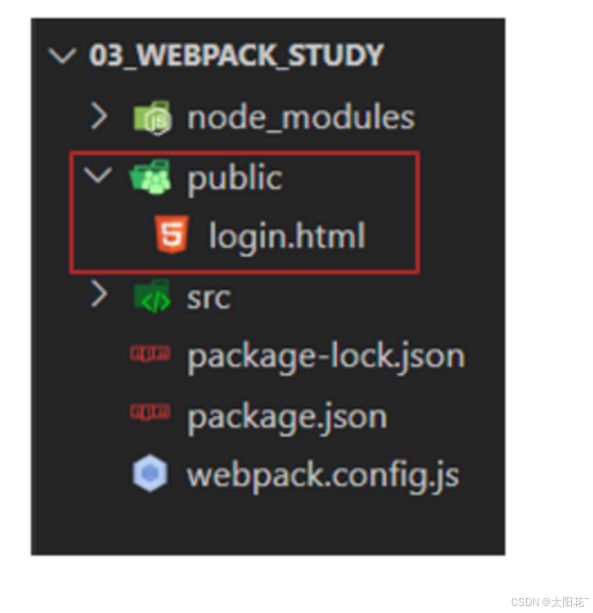
2.核心 JS 代码写在 src/login/index.js 文件
/*** 目标3:用户登录-长度判断案例* 3.1 准备用户登录页面* 3.2 编写核心 JS 逻辑代码* 3.3 打包并手动复制网页到 dist 下,引入打包后的 js,运行*/
// 3.2 编写核心 JS 逻辑代码
document.querySelector('.btn').addEventListener('click', () => {const phone = document.querySelector('.login-form [name=mobile]').valueconst code = document.querySelector('.login-form [name=code]').valueif (!checkPhone(phone)) {console.log('手机号长度必须是11位')return}if (!checkCode(code)) {console.log('验证码长度必须是6位')return}console.log('提交到服务器登录...')
})
3.运行自定义命令,让 Webpack 打包 JS 代码
node index.js
4.手动复制 public/login.html 到 dist 下,手动引入打包后的 JS 代码文件,运行 dist/login.html 在浏览器查看效果
<script src="./login/index.js"></script>
自动生成 html 文件
插件 html-webpack-plugin 作用:在 Webpack 打包时生成 html 文件,并引入其他打包后的资源
1.下载 html-webpack-plugin 本地软件包到项目中
npm i html-webpack-plugin --save-dev
2.配置 webpack.config.js 让 Webpack 拥有插件功能
Webpack.config.js
// ...
const HtmlWebpackPlugin = require('html-webpack-plugin')module.exports = {// ...plugins: [new HtmlWebpackPlugin({template: path.resolve(__dirname, 'public/login.html'),// 模板文件filename: path.resolve(__dirname, 'dist/login/index.html') // 输出文件})]
}
3.指定以 public/login.html 为模板复制到 dist/login/index.html,并自动引入其他打包后资源
4.运行打包命令(npm run …),观察打包后 dist 文件夹下内容并运行查看效果
它自动生成dist的html文件,且自动引入了dist/login/index.js
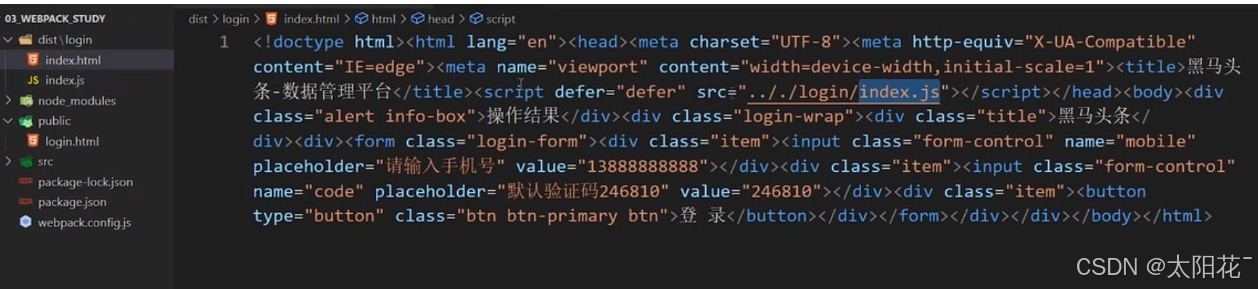
Webpack-打包 css 代码
注意:Webpack 默认只识别 JS 和 JSON 文件内容,所以想要让 Webpack 识别更多不同内容,需要使用加载器
优点:css 文件可以被浏览器缓存,减少 JS 文件体积,让浏览器并行下载 css 和 js 文件
需要 2 个加载器来辅助 Webpack 才能打包 css 代码
加载器 css-loader:解析 css 代码
加载器 style-loader:把解析后的 css 代码插入到 DOM(style 标签之间)
步骤:
1.准备 css 文件引入到 src/login/index.js 中(压缩转译处理等)
//这里只需要引入代码内容让 Webpack 处理,不需定义变量接收在JS代码中继续使用/*** 目标5:打包 css 代码* 5.1 准备 css 代码,并引入到 js 中* 5.2 下载 css-loader 和 style-loader 本地软件包* 5.3 配置 webpack.config.js 让 Webpack 拥有该加载器功能* 5.4 打包后观察效果*/
// 5.1 准备 css 代码,并引入到 js 中
import 'bootstrap/dist/css/bootstrap.min.css'
import './index.css'
2.下载 css-loader 和 style-loader 本地软件包
npm i css-loader style-loader --save-dev
3.配置 webpack.config.js 让 Webpack 拥有该加载器功能
// ...module.exports = {// ...module: { // 加载器rules: [ // 规则列表{test: /\.css$/i, // 匹配 .css 结尾的文件use: ['style-loader', 'css-loader'], // 使用从后到前的加载器来解析 css 代码和插入到 DOM}]}
};
4.打包后运行 dist/login/index.html 观察效果,看看准备好的样式是否作用在网页上
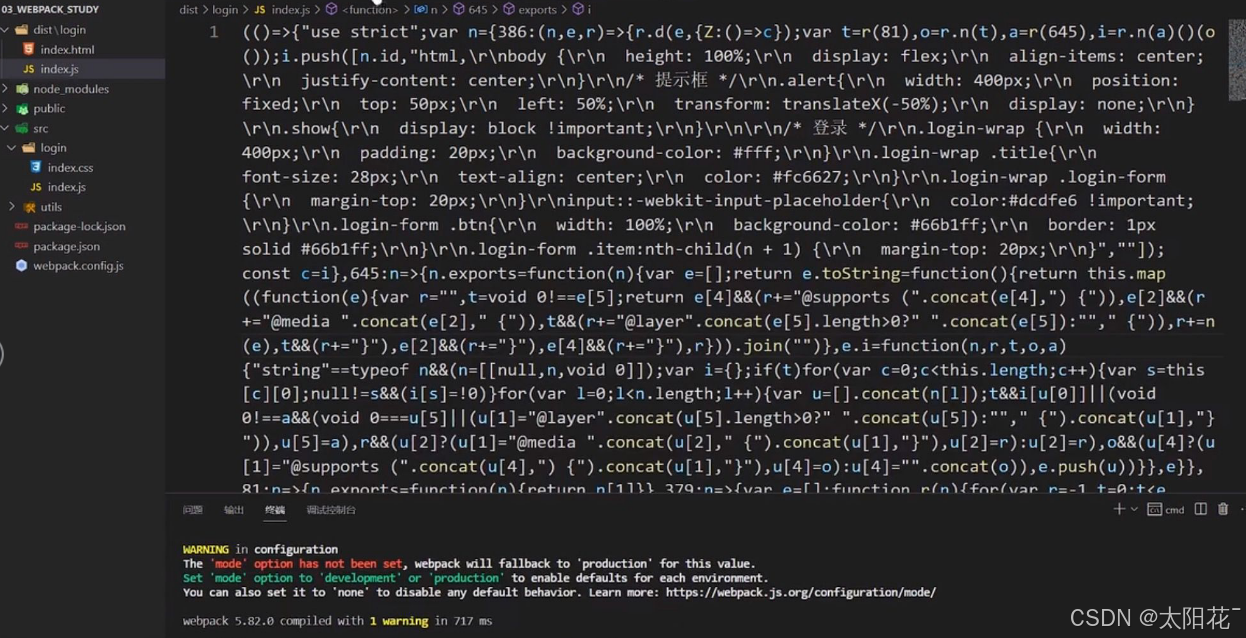
优化网页样式:
下载bootstrap,再将其引入到入口文件
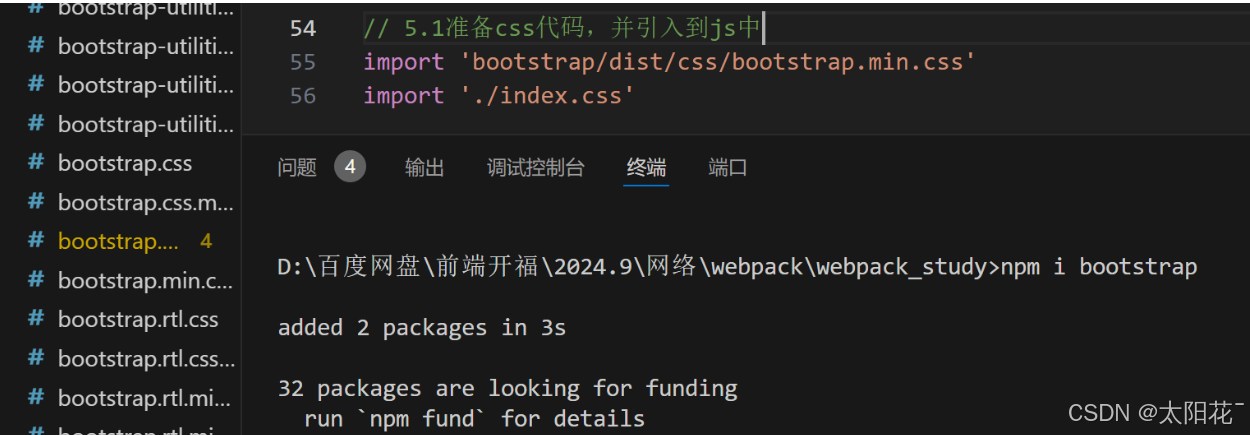
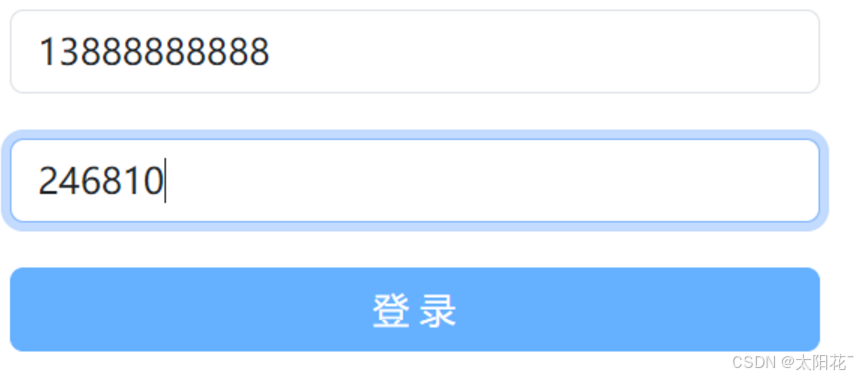
优化——单独提取出CSS代码:
需求:让 webpack 把 css 代码内容字符串单独提取到 dist 下的 css 文件中
插件 mini-cssextract-plugin:提取 css 代码
步骤:
-
下载mini-css-extract-plugin 插件软件包到本地项目中npm i --save-dev mini-css-extract-plugin -
配置webpack.config.js 让 Webpack 拥有该插件功能// ... const MiniCssExtractPlugin = require("mini-css-extract-plugin")module.exports = {// ...module: {rules: [{test: /\.css$/i,// use: ['style-loader', 'css-loader']use: [MiniCssExtractPlugin.loader, "css-loader"],},],},plugins: [// 为了生成CSS文件new MiniCssExtractPlugin()] };
3.打包后观察效果
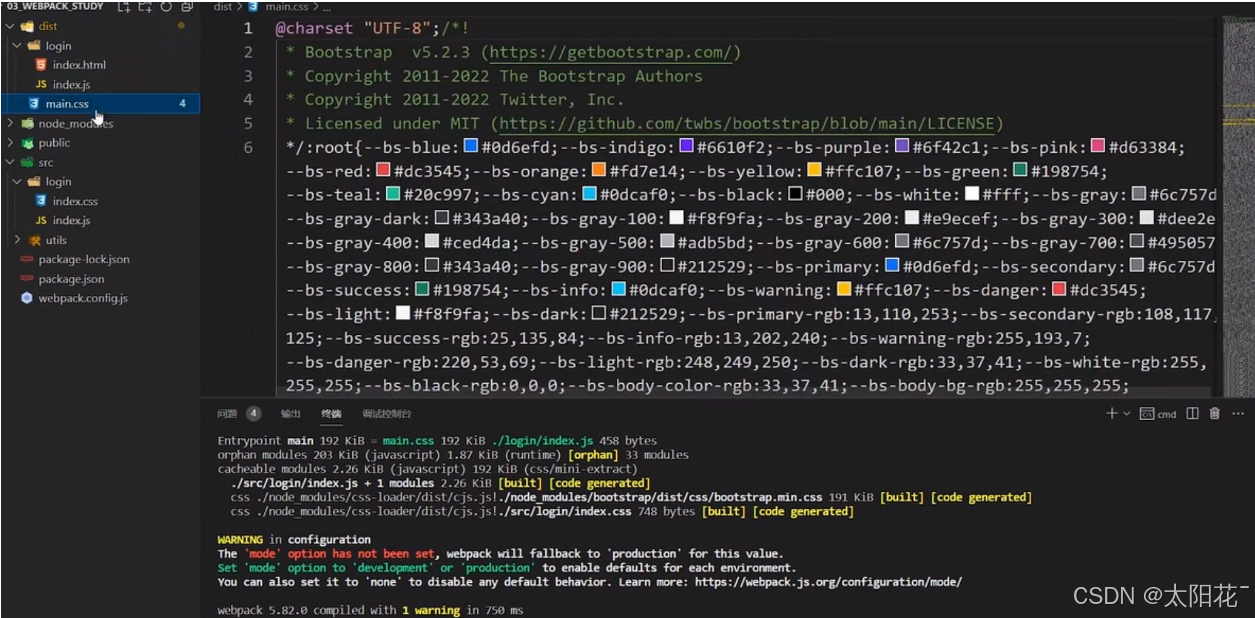
4.注意:不能和 style-loader 一起使用
5.好处:css 文件可以被浏览器缓存,减少 JS 文件体积,让浏览器并行下载 css 和 js 文件
优化——压缩过程
问题:css 代码提取后没有压缩
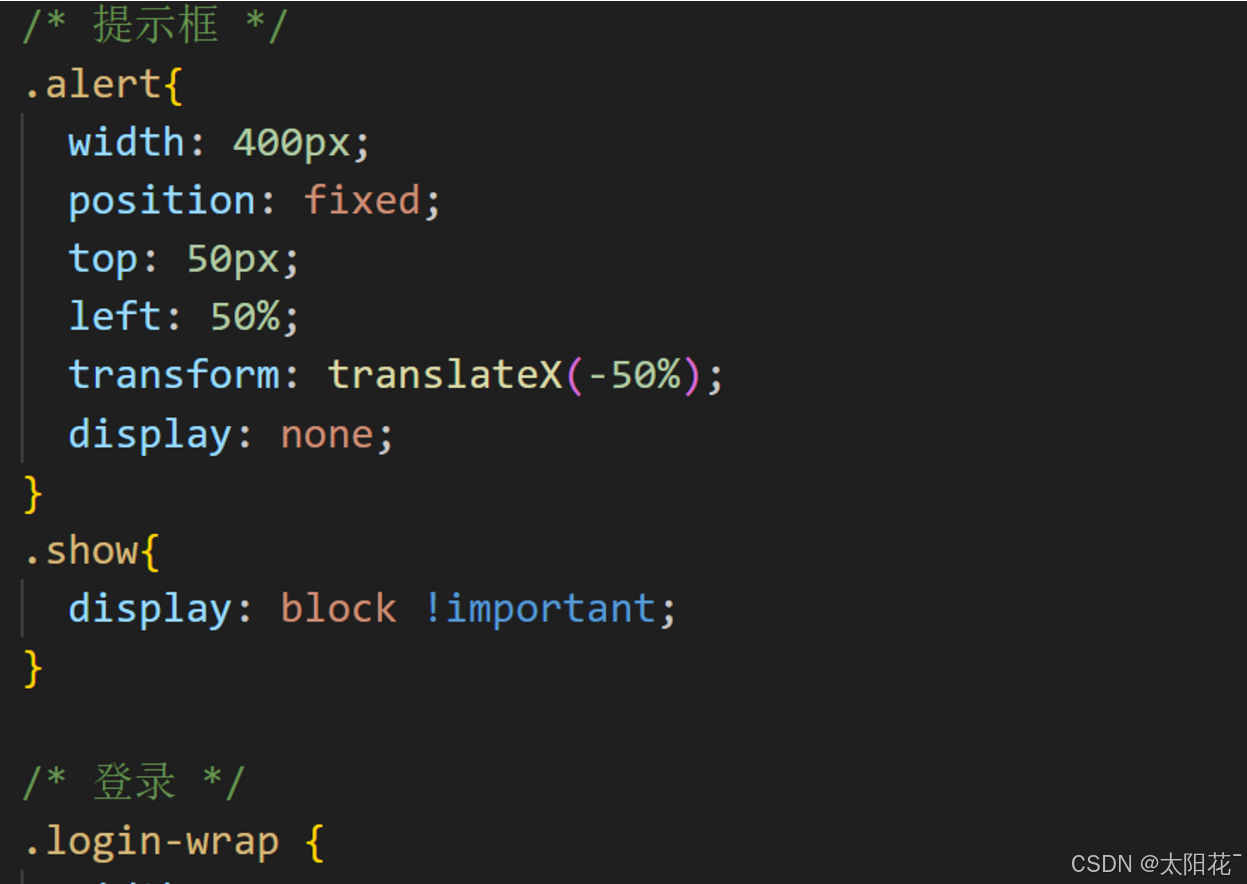
解决:使用 css-minimizer-webpack-plugin 插件
步骤:
-
下载 mini-css-extract-plugin 插件软件包到本地项目中
npm i css-minimizer-webpack-plugin --save-dev -
配置 webpack.config.js 让 Webpack 拥有该插件功能
// ... const CssMinimizerPlugin = require("css-minimizer-webpack-plugin");module.exports = {// ...// 优化optimization: {// 最小化minimizer: [// 在 webpack@5 中,你可以使用 `...` 语法来扩展现有的 minimizer(即 // `terser-webpack-plugin`),将下一行取消注释(保证 JS 代码还能被压缩处理)`...`,new CssMinimizerPlugin(),],} }; -
打包后观察 css 文件内自己代码是否被压缩了

Webpack-打包 less 代码
加载器 less-loader:把 less 代码编译为 css 代码,还需要依赖 less 软件包
步骤:
1.新建 login/index.less 文件,设置背景图样式(图片在配套资料-素材文件夹中
html {body {background: url('./assets/login-bg.png') no-repeat center/cover;}
}
2.less 样式引入到 src/login/index.js 中
/*** 目标8:打包 less 代码* 8.1 新建 less 代码(设置背景图)并引入到 src/login/index.js 中* 8.2 下载 less 和 less-loader 本地软件包* 8.3 配置 webpack.config.js 让 Webpack 拥有功能* 8.4 打包后观察效果*/
// 8.1 新建 less 代码(设置背景图)并引入到 src/login/index.js 中
import './index.less'
3.下载 less 和 less-loader 本地软件包
npm i less less-loader --save-dev
4.配置 webpack.config.js 让 Webpack 拥有功能
// ...module.exports = {// ...module: {rules: [// ...{test: /\.less$/i,use: [MiniCssExtractPlugin.loader, "css-loader", "less-loader"]}]}
}
5.打包后运行 观察效果
Webpack-打包图片
资源模块:Webpack 内置了资源模块的打包,无需下载额外 loader
步骤:
1.配置 webpack.config.js 让 Webpack 拥有打包图片功能
- 占位符 【hash】对模块内容做算法计算,得到映射的数字字母组合的字符串
- 占位符 【ext】使用当前模块原本的占位符,例如:.png / .jpg 等字符串
- 占位符 【query】保留引入文件时代码中查询参数(只有 URL 下生效)
2.注意:判断临界值默认为 8KB
- 大于 8KB 文件:发送一个单独的文件并导出 URL 地址
- 小于 8KB 文件:导出一个 data URI(base64字符串)
3.在 src/login/index.js 中给 img 标签添加 logo 图片
/*** 目标9:打包资源模块(图片处理)* 9.1 创建 img 标签并动态添加到页面,配置 webpack.config.js* 9.2 打包后观察效果和区别*/
// 9.1 创建 img 标签并动态添加到页面,配置 webpack.config.js
// 注意:js 中引入本地图片资源要用 import 方式(如果是网络图片http地址,字符串可以直接写)
import imgObj from './assets/logo.png'
const theImg = document.createElement('img')
theImg.src = imgObj
document.querySelector('.login-wrap').appendChild(theImg)
4.配置 webpack.config.js 让 Webpack 拥有打包图片功能
// ...module.exports = {// ...module: {rules: [// ...{test: /\.(png|jpg|jpeg|gif)$/i,type: 'asset',generator: {filename: 'assets/[hash][ext][query]'}}]}
}
5.打包后运行观察效果


用户登录-完整功能
需求:点击登录按钮,基于 npm 下载 axios 包,完成验证码登录功能
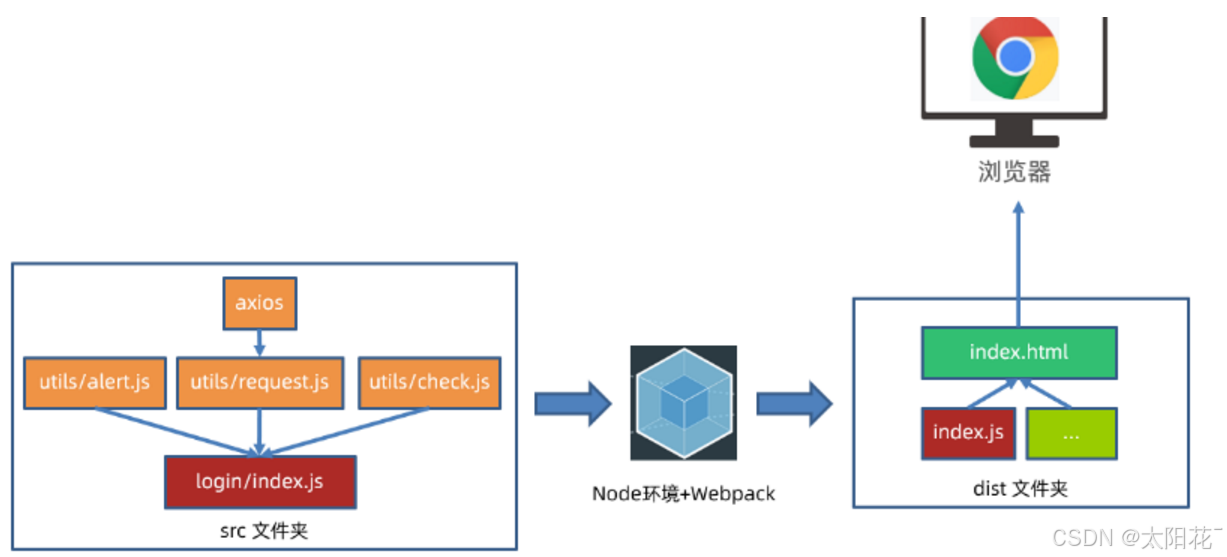
步骤:
1.使用 npm 下载 axios
npm i axios
2.引入到 src/login/index.js 中编写业务实现
/*** 目标10:完成登录功能* 10.1 使用 npm 下载 axios(体验 npm 作用在前端项目中)* 10.2 准备并修改 utils 工具包源代码导出实现函数* 10.3 导入并编写逻辑代码,打包后运行观察效果*/
// 10.3 导入并编写逻辑代码,打包后运行观察效果
import myAxios from '../utils/request.js'
import { myAlert } from '../utils/alert.js'
document.querySelector('.btn').addEventListener('click', () => {const phone = document.querySelector('.login-form [name=mobile]').valueconst code = document.querySelector('.login-form [name=code]').valueif (!checkPhone(phone)) {myAlert(false, '手机号长度必须是11位')console.log('手机号长度必须是11位')return}if (!checkCode(code)) {myAlert(false, '验证码长度必须是6位')console.log('验证码长度必须是6位')return}myAxios({url: '/v1_0/authorizations',method: 'POST',data: {mobile: phone,code: code}}).then(res => {myAlert(true, '登录成功')localStorage.setItem('token', res.data.token)location.href = '../content/index.html'}).catch(error => {myAlert(false, error.response.data.message)})
})
3.打包后运行观察效果
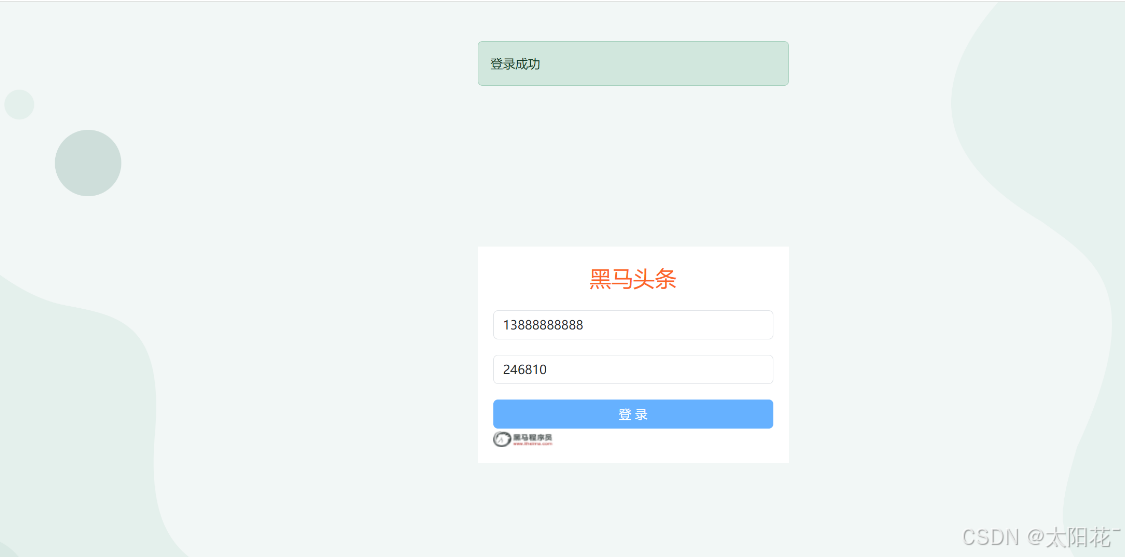
Webpack 搭建开发环境
开发环境:配置 webpack-dev-server 快速开发应用程序
注意:每次改动代码,都需重新打包,十分麻烦→给项目集成 webpack-dev-server 开发服务器
作用:启动 Web 服务,打包输出源码在内存,并会自动检测代码变化
热更新到网页
步骤:
/*** 目标11:配置开发服务器环境 webpack-dev-server* 11.1 下载 webpack-dev-server 软件包到当前项目* 11.2 设置打包的模式为开发模式,配置自定义命令* 11.3 使用 npm run dev 来启动开发服务器,试试热更新效果*/
// 注意1:webpack-dev-server 借助 http 模块创建 8080 默认 Web 服务
// 注意2:默认以 public 文件夹作为服务器根目录
// 注意3:webpack-dev-server 根据配置,打包相关代码在内存当中,以 output.path 的值作为服务器根目录(所以可以直接自己拼接访问 dist 目录下内容)
1.下载 webpack-dev-server 软件包到当前项目
npm i webpack-dev-server --save-dev
2.配置自定义命令,并设置打包的模式为开发模式
// ...module.exports = {// ...//打包模式(development开发模式-使用相关内置优化)mode: 'development'
}
package.json
"scripts": {// ...//因为它和build一样,是自定义命令"dev": "webpack serve --open"
},
3.使用 npm run dev 来启动开发服务器,访问提示的域名+端口号,在浏览器访问打包后的项目网页,修改代码后试试热更新效果
注意:在 js / css 文件中修改代码保存后,会实时反馈到浏览器
webpack-dev-server 作用:
启动 Webpack 开发服务器,会启动一个 Web 服务,实时检测代码变化重新打包,并快速反应最新效果到浏览器页面上
Webpack 打包模式
1.打包模式:告知 Webpack 使用相应模式的内置优化
2.分类:
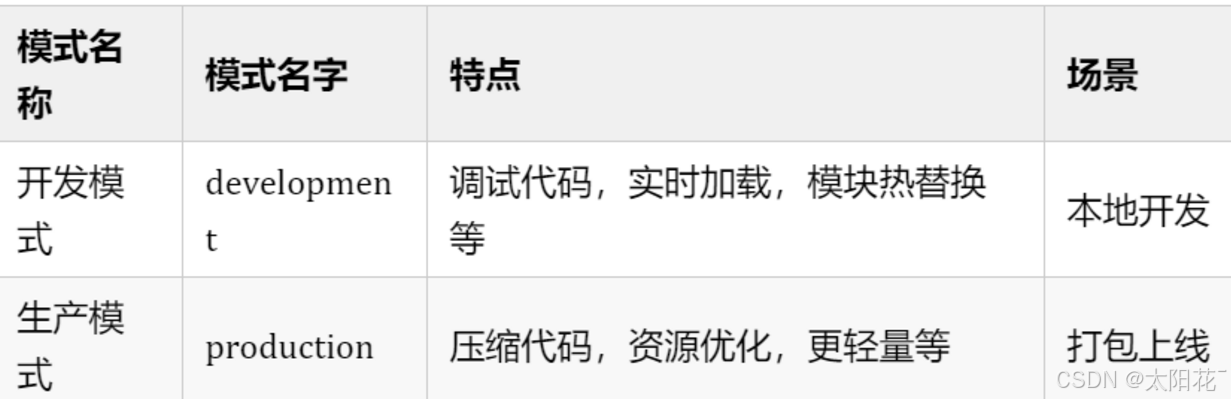
3.设置影响 Webpack
方式1:在 webpack.config.js 配置文件设置 mode 选项
// ...module.exports = {// ...mode: 'production'
}
方式2:在 package.json 命令行设置 mode 参数
"scripts": {"build": "webpack --mode=production","dev": "webpack serve --mode=development"
},
4.注意:命令行设置的优先级高于配置文件中的,推荐用命令行设置
5.体验:在 build 命令后 修改 mode 的值,打包输出观察打包后的 js 文件内容
production环境下,被极致压缩
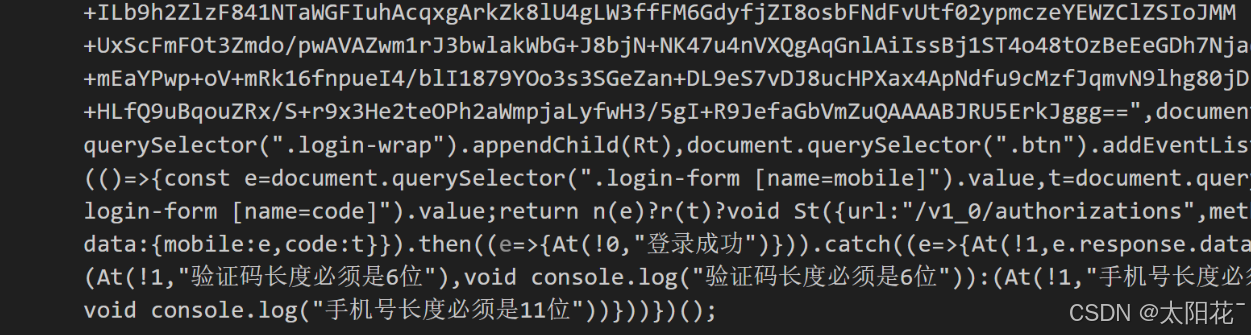
development环境下,它会将代码分成一段一段,当你某一个文件的代码发生变化时,可直接替换相对应的代码块
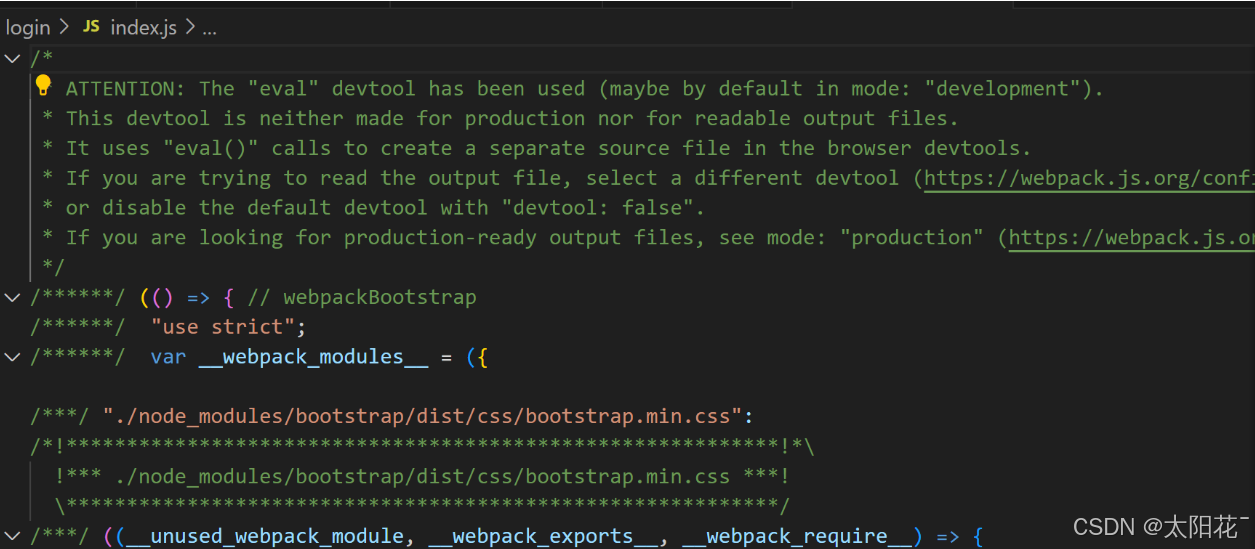
6.两种模式区别:
开发模式注重代码热替换更快,让开发调试代码更便捷,生产模式注重项目体积更小,更轻量,适配不同的浏览器环境
优化:我们想要将dist/main.css打包进dist/login/index.css
new MiniCssExtractPlugin({filename:'./login/index.css'})//生成CSS文件
Webpack 打包模式的应用
1.需求:在开发模式下用 style-loader 内嵌css代码,在生产模式下单独提取 css 代码
方案1:webpack.config.js 配置导出函数,但是局限性大(只接受 2 种模式)
方案2:借助 cross-env (跨平台通用)包命令,设置参数区分环境
方案3:配置不同的 webpack.config.js (适用多种模式差异性较大情况)
使用方案2进行尝试
/*
目标13:webpack环境下区分两种模式
开发模式:style-loader内嵌css代码在js中,让热替换更换
生产模式:提取css代码,让浏览器缓存和并行下载js和css文件
13.1下载cross-env软件包到当前项目中
13.2配置自定义命令,传入参数名和参数值到process.env对象上(它是Node.js环境变量)
13.3在webpaack.config.js调用时做判断
13.4重新打包观察两种模式的区别
*/
步骤:
1.下载 cross-env 软件包到当前项目
npm i cross-env --save-dev
2.配置自定义命令,传入参数名和值(会绑定到 process.env 对象下)

3.在 webpack.config.js 区分不同环境使用不同配置
module: {rules: [{test: /\.css$/i,// use: ['style-loader', "css-loader"],use: [process.env.NODE_ENV === 'development' ? 'style-loader' : MiniCssExtractPlugin.loader, "css-loader"]},{test: /\.less$/i,use: [// compiles Less to CSSprocess.env.NODE_ENV === 'development' ? 'style-loader' : MiniCssExtractPlugin.loader,'css-loader','less-loader',],}],},
4.重新打包观察两种配置区别
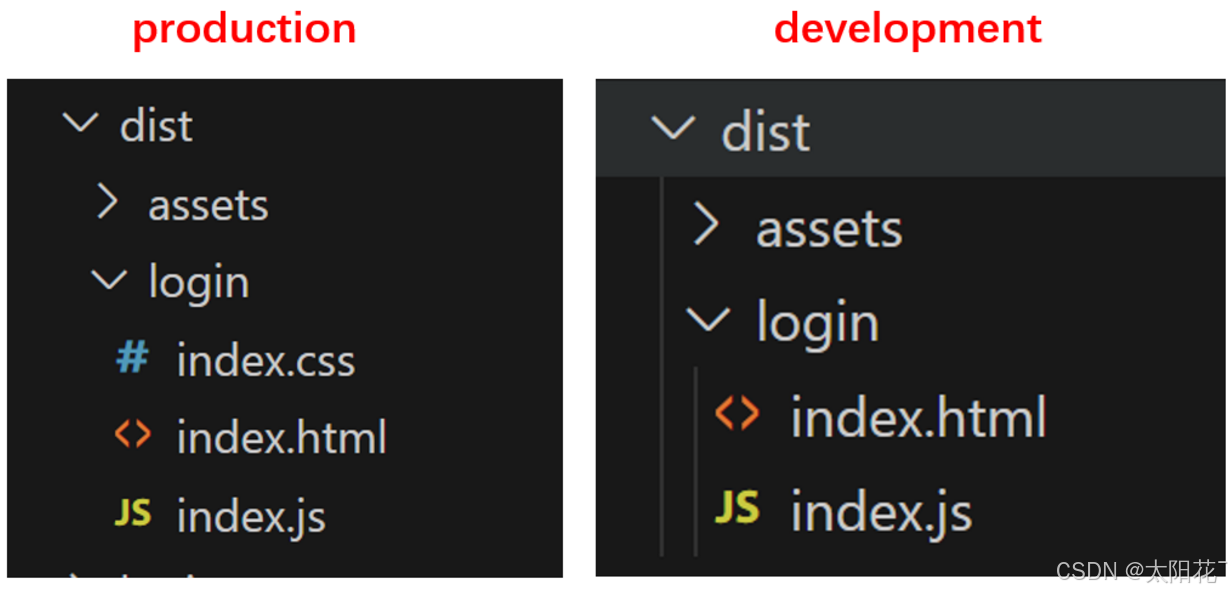
Webpack 前端注入环境变量
需求:前端项目中,开发模式下打印语句生效,生产模式下打印语句失效
问题:cross-env 设置的只在 Node.js 环境生效,但是我们打包的前端代码还要作用在浏览器里,浏览器中没办法直接访问 process.env.NODE_ENV
解决::使用 Webpack 内置的 DefinePlugin 插件
作用:在编译时,将前端代码中匹配的变量名,替换为值或表达式
配置 webpack.config.js 中给前端注入环境变量
// ...
const webpack = require('webpack')module.exports = {// ...plugins: [// ...new webpack.DefinePlugin({// key 是注入到打包后的前端 JS 代码中作为全局变量// value 是变量对应的值(在 corss-env 注入在 node.js 中的环境变量字符串)'process.env.NODE_ENV': JSON.stringify(process.env.NODE_ENV)})]
}
src/login/index.js
/*
目标14: 前端-注入环境变量
需求:前端项目代码中,开发模式下打印语句生效,生产模式下打印语句失效
*/
if(process.env.NODE_ENV ==='production'){console.log=function(){}
}
console.log('开发模式下好用,生产模式下失效');
Webpack 开发环境调错 source map
在开发环境如何精准定位到报错源码位置
source map:可以准确追踪 error 和 warning 在原始代码的位置
存在问题:代码被压缩和混淆,无法正确定位源代码位置
设置:webpack.config.js 配置 devtool
// ...module.exports = {// ...devtool: 'inline-source-map'
}
inline-source-map 选项:把源码的位置信息一起打包在 JS 文件内
注意:source map 适用于开发环境,不要在生产环境使用(防止被轻易查看源码位置)
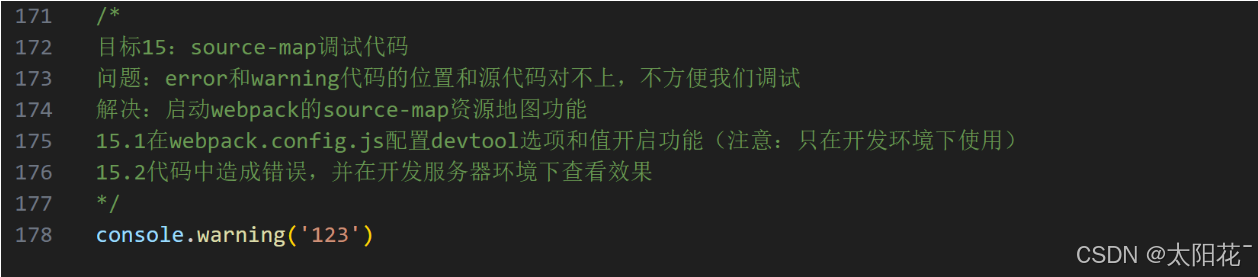
打包,在控制台无法准确定位到源码的位置信息→因为Webpack把代码压缩和混淆了

解决问题:

Webpack 设置解析别名路径
作用:设置 Webpack 如何设置路径别名,方便我们引入目标模块
步骤:
1.原来路径如下:
import { checkPhone, checkCode } from '../src/utils/check.js'
2.配置解析别名:在 webpack.config.js 中设置
// ...const config = {//解析resolve: {alias: {//@:看在 webpack 配置中的别名路径是什么,就会在打包时替换成哪个路径使用'@': path.resolve(__dirname, 'src')}}
}
3.这样我们以后,引入目标模块写的路径就更简单了

4.修改代码的路径后,重新打包观察效果是否正常!

优化-CDN使用
开发模式使用本地第三方库,生产模式下使用 CDN 加载引入
需求:开发模式使用本地第三方库,生产模式下使用 CDN 加载引入
CDN定义:内容分发网络,指的是一组分布在各个地区的服务器
作用:把静态资源文件/第三方库放在 CDN 网络中各个服务器中,供用户就近请求获取
优点:减轻自己服务器请求压力,就近请求物理延迟低,配套缓存策略
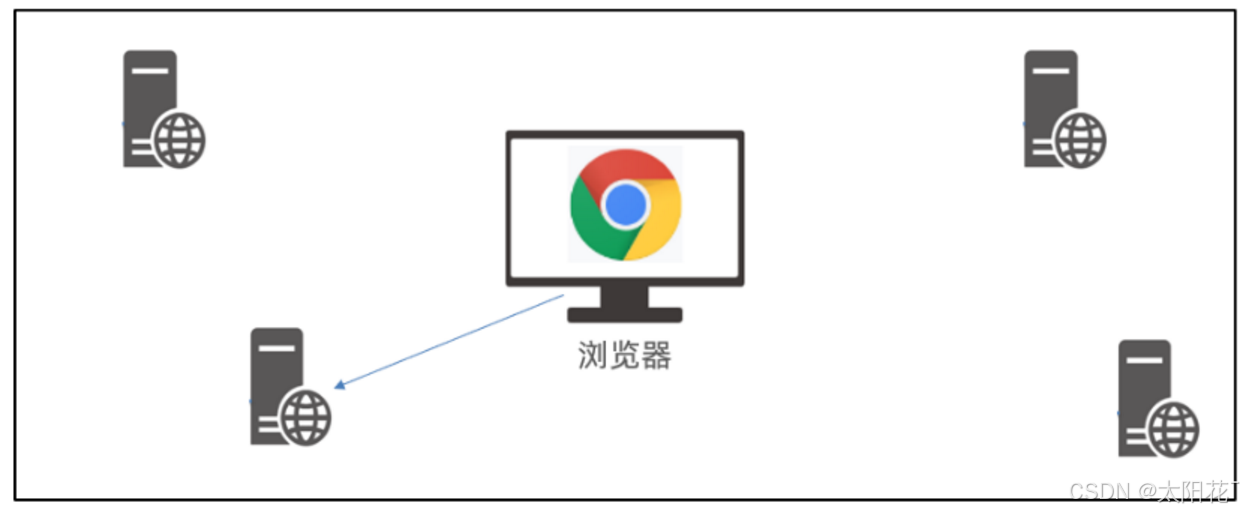
实现需求思路图:
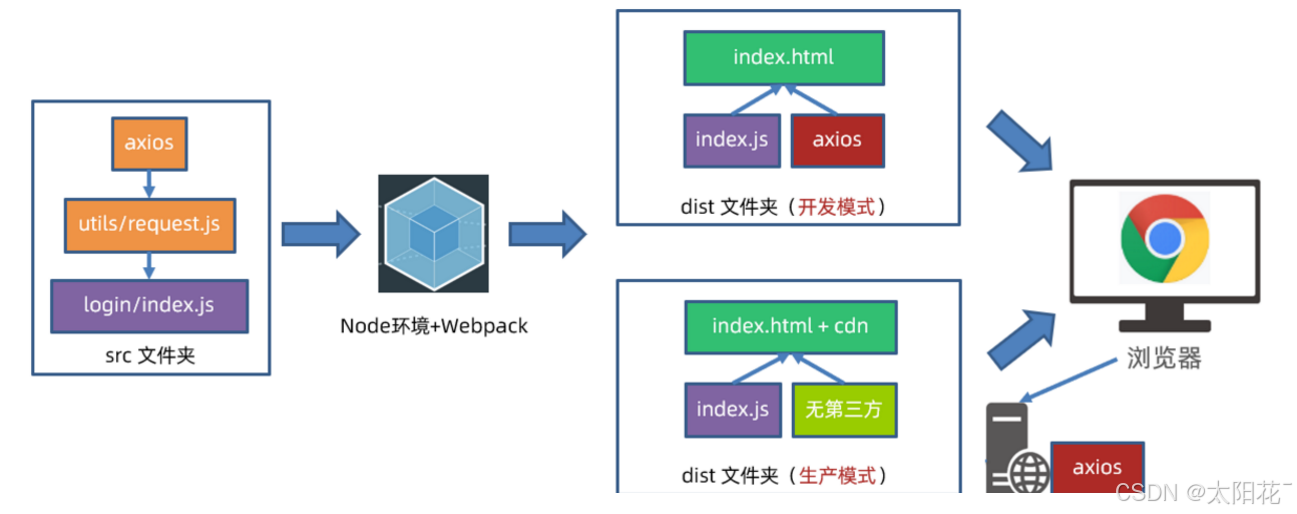
步骤:
1.在 html 中引入第三方库的 CDN 地址 并用模板语法判断
<% if(htmlWebpackPlugin.options.useCdn){ %><link href="https://cdn.bootcdn.net/ajax/libs/twitter-bootstrap/5.3.3/css/bootstrap-grid.min.css" rel="stylesheet">
<% } %><% if(htmlWebpackPlugin.options.useCdn){ %><script src="https://cdn.bootcdn.net/ajax/libs/axios/1.7.2/axios.min.js"></script><script src="https://cdn.bootcdn.net/ajax/libs/twitter-bootstrap/5.3.3/js/bootstrap.bundle.min.js"></script>
<% } %>
2.配置 webpack.config.js 中 externals 外部扩展选项(防止某些 import 的包被打包)
// 生产环境下使用相关配置if (process.env.NODE_ENV === 'production') {// 外部扩展(让 webpack 防止 import 的包被打包进来)config.externals = {// key:import from 语句后面的字符串// value:留在原地的全局变量(最好和 cdn 在全局暴露的变量一致)'bootstrap/dist/css/bootstrap.min.css': 'bootstrap','axios': 'axios'}}
// ...const config = {// ...plugins: [new HtmlWebpackPlugin({// ...// 自定义属性,在 html 模板中 <%=htmlWebpackPlugin.options.useCdn%> 访问使用useCdn: process.env.NODE_ENV === 'production'//生产模式下使用cdn引用的地址})]}
3.两种模式下打包观察效果
Webpack 多页面打包
让 Webpack 同时打包登录和内容列表页面
概念:
- 单页面 :单个 html 文件,切换 DOM 的方式实现不同业务逻辑展示
- 多页面:多个 html 文件,切换页面实现不同业务逻辑展示
需求:将数据管理平台-内容页面一起引入打包使用
步骤:
- 准备
源码(html,css,js)放入相应位置,并改用模块化语法导出 - 下载 form-serialize 包并
导入到核心代码中使用 - 配置 webpack.config.js
多入口和多页面的设置
// ...
const config = {entry: {'模块名1': path.resolve(__dirname, 'src/入口1.js'),'模块名2': path.resolve(__dirname, 'src/入口2.js'),},output: {path: path.resolve(__dirname, 'dist'),filename: './[name]/index.js' }plugins: [new HtmlWebpackPlugin({template: './public/页面2.html', // 模板文件filename: './路径/index.html', // 输出文件chunks: ['模块名2']})new HtmlWebpackPlugin({template: './public/页面2.html', // 模板文件filename: './路径/index.html', // 输出文件chunks: ['模块名2']})]
}
4.重新打包观察效果
优化-分割公共代码
需求:把 2 个以上页面引用的公共代码提取
步骤:
1.配置 webpack.config.js 的 splitChunks 分割功能
// ...
const config = {// ...optimization: {// ...splitChunks: {chunks: 'all', // 所有模块动态非动态移入的都分割分析cacheGroups: { // 分隔组commons: { // 抽取公共模块minSize: 0, // 抽取的chunk最小大小字节minChunks: 2, // 最小引用数reuseExistingChunk: true, // 当前 chunk 包含已从主 bundle 中拆分出的模块,则它将被重用name(module, chunks, cacheGroupKey) { // 分离出模块文件名const allChunksNames = chunks.map((item) => item.name).join('~') // 模块名1~模块名2return `./js/${allChunksNames}` // 输出到 dist 目录下位置}}}}
2.打包观察效果





